示波器波形如下:
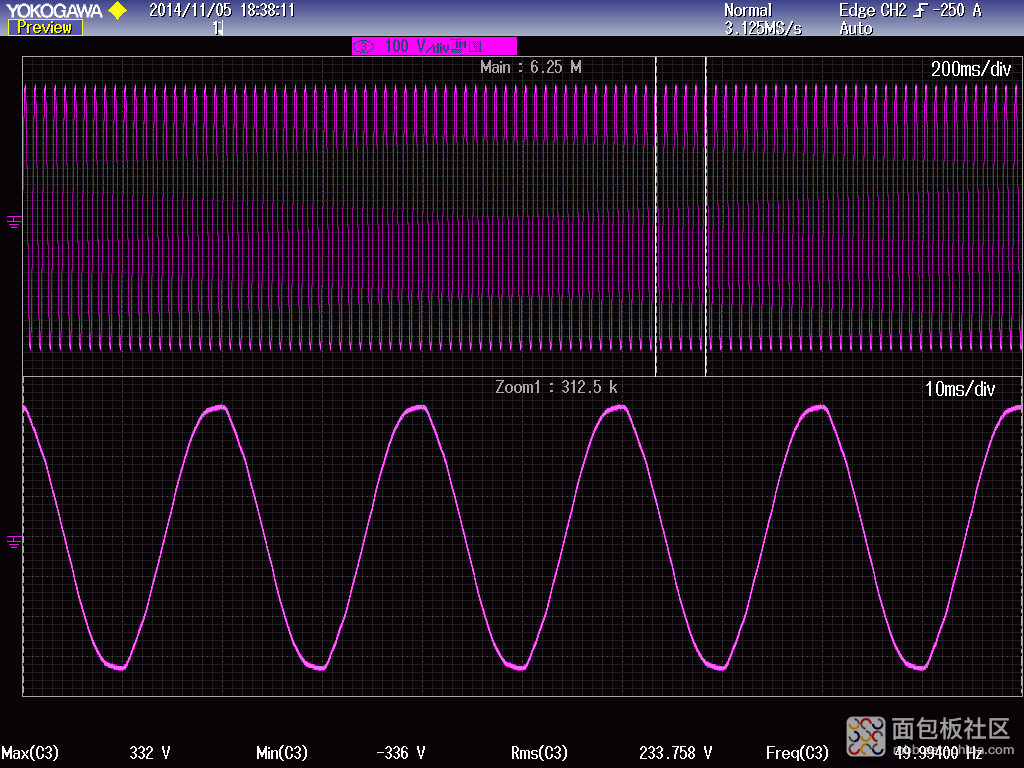
将上述示波器电压波形数据保存为CSV格式。
1 打开MATLAB,点击“File”—“Import Data…”,然后选择要导入的CSV文件。
2 进入“Import Wizard”窗口,CSV文件可能会有头文件信息,如下图:
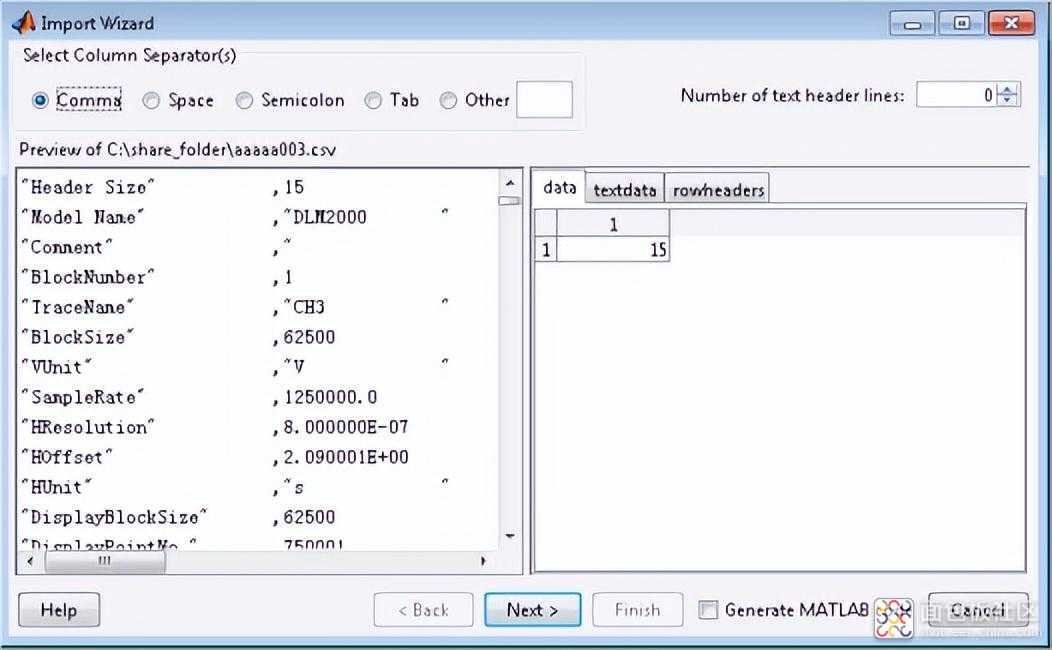
在“Number of text header lines”选项取 15,去掉头文件信息,变为下图:
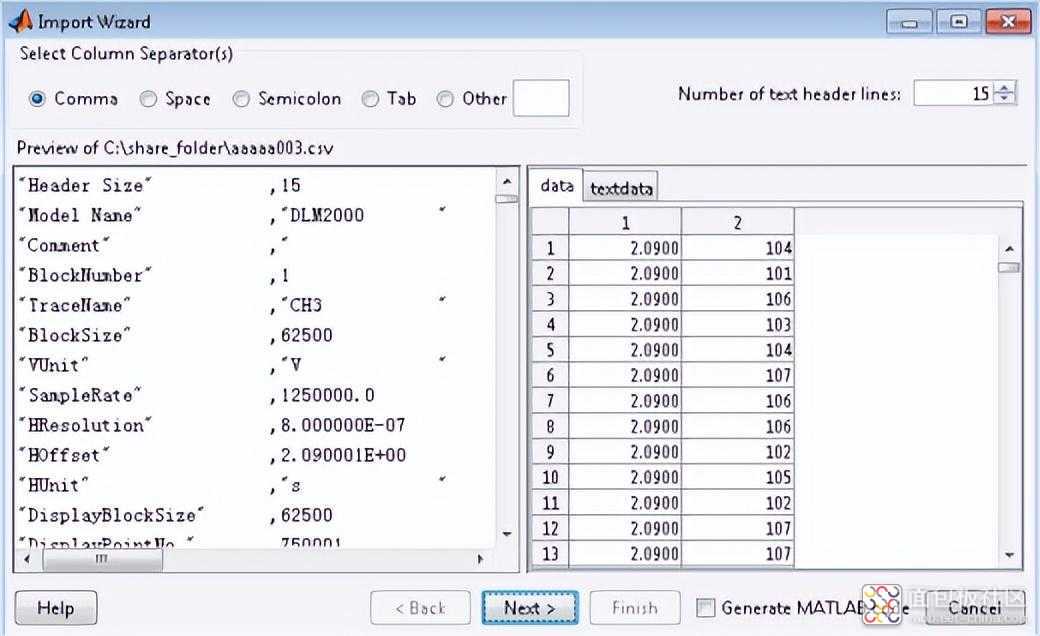
3 点击“Next” and “Finish”
4 书写如下语句,将CSV转化得到的时间和电压值赋值给一个符合Matlab定义的结构体变量。a=2.09;
time=data(:,1)-a;
values=data(:,2);
scope.time=time;
scope.signals.values=values;
scope.signal.dimensions=1;
这样结构体scope可以被Matlab scope设置认可。
5 建立一个简单Simulink模型,如下
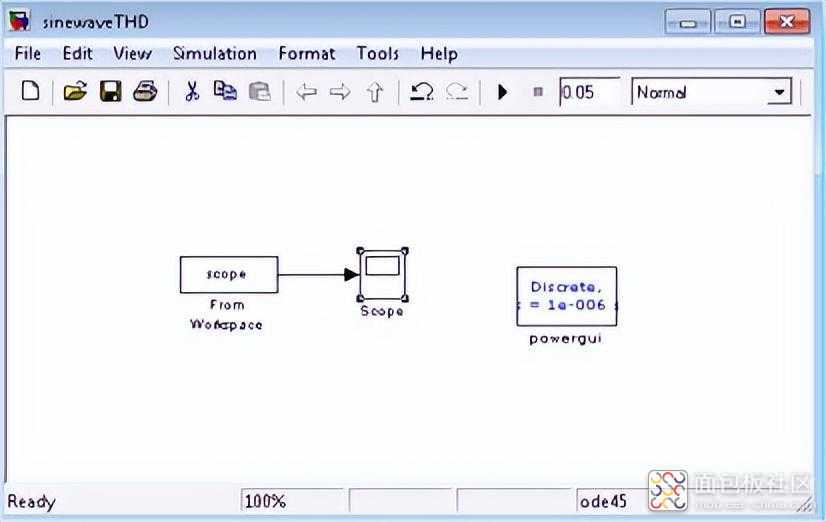
在“工作空间中选择数据“ 模块中写入需显示的数据scope,点击Scope —> Data History Setting, 选择“Save data to workspace”,变量名可任意书写: aaaa, 数据类型选择带时间的数据: Structure with time。
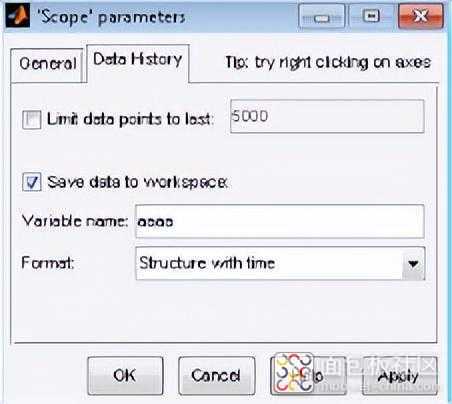
6 设置Powergui模块的离散周期1us,点击开始仿真。
7 仿真结束后点击Powergui\FFT Analysis,选择FFT周期为2个周期,计算谐波如下图:
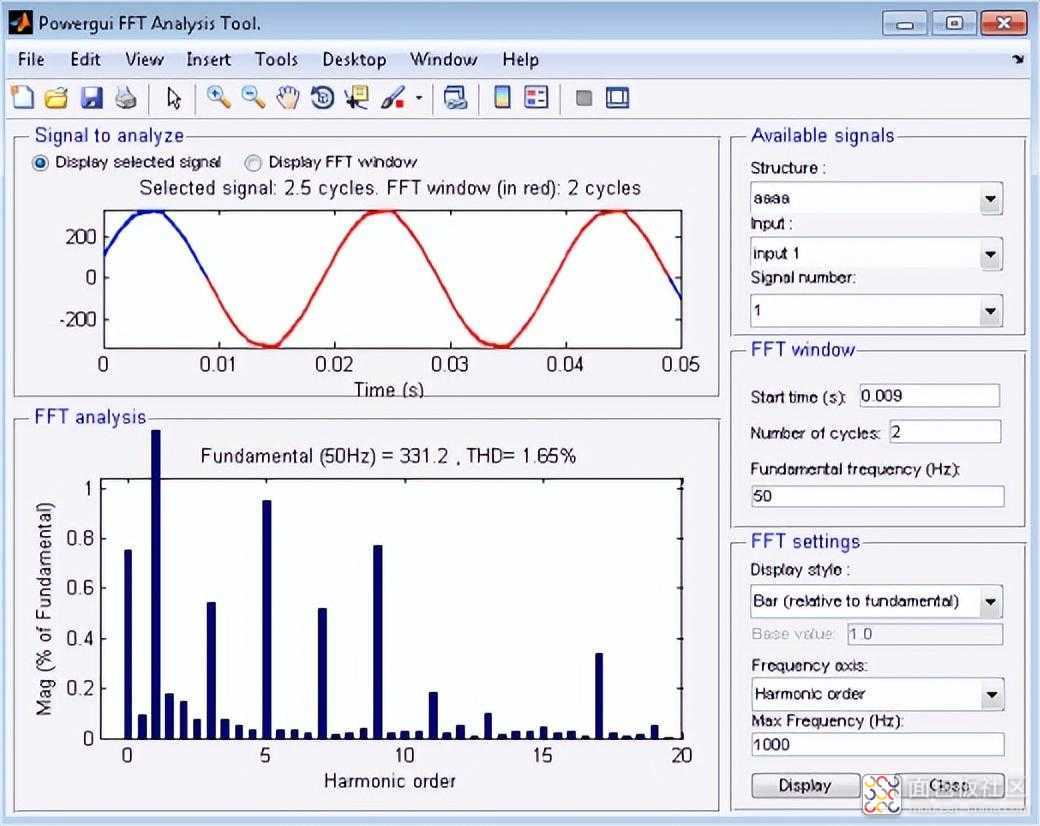
来源:艾伊电源






 /5
/5 


